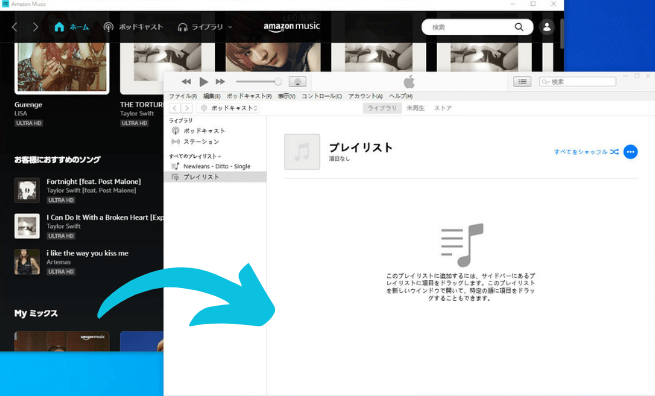
現在、音楽ストリーミングサービスは競争が激しく、それぞれに独自の魅力があります。そのため、多くの音楽ファンが複数の音楽ストリーミングサービスを同時に利用しています。しかし、異なるプラットフォームでプレイリストを別々に管理するのは面倒ですよね。例えば、Amazon Musicは豊富な音楽ラインナップとサブスクリプションで人気があり、iTunesはローカルでの管理のしやすさやApple製品との連携が魅力です。このような場合は、「Amazon MusicをiTunesに移して一括管理できないの?」と思う方も多いでしょう。答えは「もちろん、できます!」です。本記事では、その方法をわかりやすく説明します。たった2つのステップで簡単にできますので、ぜひ最後までご覧ください!
Step 1. iTunesに対応するAmazon Musicを入手する
iTunesにAmazon Musicを移すには、まず音楽をiTunesで再生できる形式に変換する必要があります。iTunesが対応する形式には、MP3やAAC(M4A)といった使いやすいものから、高音質なWAVやAIFFまでさまざまです。まずはこれらの形式に変換して、スムーズにiTunesで管理できるようにする方法を見ていきましょう!
Amazon Musicで購入した音楽の場合
もしAmazon Musicから音楽を購入した場合、AmazonではデフォルトでMP3形式でのダウンロードが可能です。これらの曲にはDRM保護がかかっていないため、追加の変換作業をせずにそのままiTunesに移すことができます。ただダウンロードしてiTunesにインポートするだけで、購入した音楽を簡単に管理できます。以下の手順に従って操作してみましょう。
- Amazonのデジタルミュージックストアで、膨大な楽曲やアルバムのコレクションを探索します。
- 購入したい楽曲またはアルバムの詳細ページを開き、「購入オプション」ボタンを探します。
- 「MP3ダウンロード」を選択し、お好きな形式で購入手続きを進めます。
- 「今すぐ支払う」ボタンをクリックし、画面の指示に従って購入を完了してください。
- 購入完了の案内が表示されたら、楽曲の購入は完了です。「ダウンロード」を選択すれば端末に保存されます。
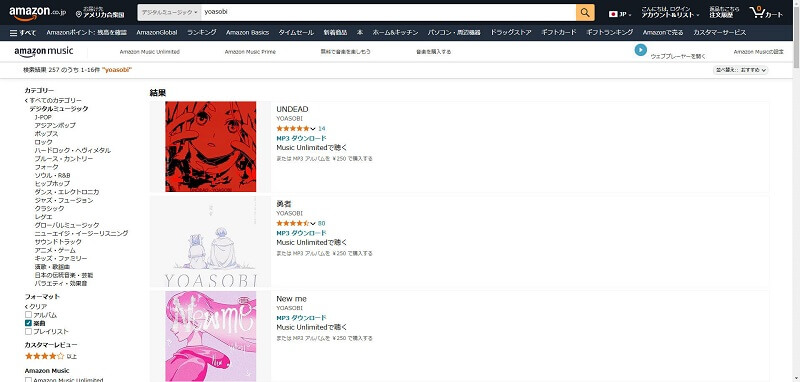
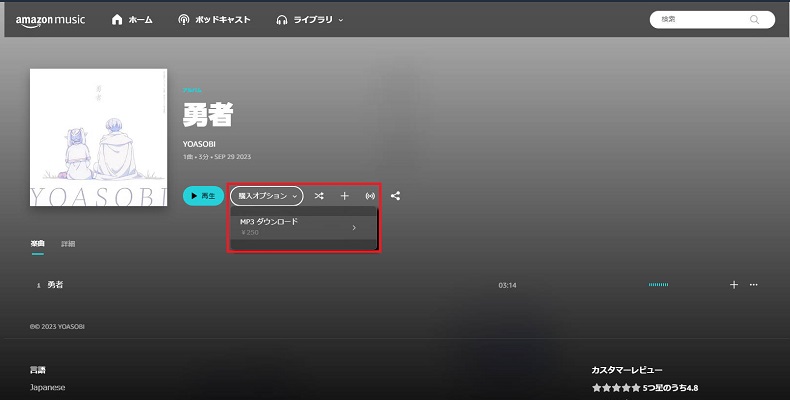
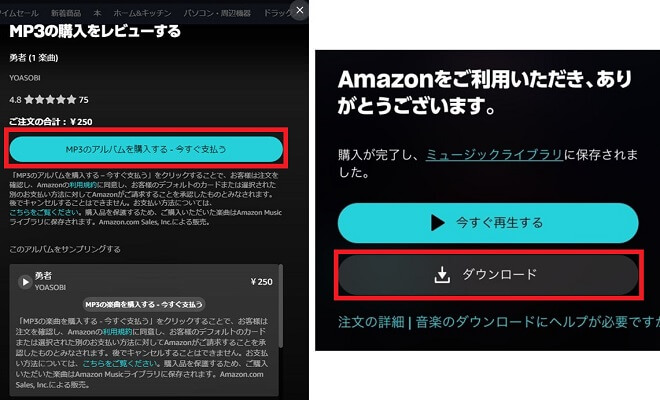
DRMに保護されたAmazon Musicの場合
実際に、iTunesに移したいAmazon Musicの曲が大量にある場合、全部の曲を購入するのは非常に費用がかかります。しかし、Amazon Music UnlimitedやPrime Musicなどのストリーミングサービスで提供される音楽はDRMによって保護されるため、曲をダウンロードしてもAmazon Music専用アプリ内でしか再生できず、iTunesに移すことはできません。この場合、もっと経済的な方法を考慮することができます。
例えば、ViWizard Amazon Music 変換ソフトのような専用のツールを使用して、DRMを解除し、iTunesに対応した形式(MP3やAACなど)に変換することができます。ViWizardは、Amazon Musicの音楽を高音質でMP3などの常用フォーマットに変換し、ID3タグ(アーティスト名、アルバム名、トラック情報など)をそのまま保持することができます。これにより、iTunesに移したAmazon Musicは、元の情報がきちんと管理され、音質もそのままで再生できます。これにより、音楽ライブラリ全体を簡単にiTunesにインポートし、どのデバイスでも自由に再生できるようになります。
- Amazon Music Prime、Unlimited、HD Musicから曲をダウンロード
- Amazon Musicの曲をMP3、AAC、M4A、M4B、FLAC、WAVに変換
- Amazon MusicのオリジナルのID3タグとロスレス音質を保持
- Amazon Musicの出力音声設定のカスタマイズに対応
Step 1Amazon Musicから曲を選択して追加する
事前にパソコンパソコンにViWizard Amazon Music 変換ソフトとAmazon Musicアプリをインストールしてください。ViWizardを起動すると、Amazon Musicアプリも自動的に開きます。次に、Amazon Musicアプリ内でiTunesに移したい曲やプレイリストを探し、そのリンクをコピーしてコンバータの検索バーに貼り付けてください。
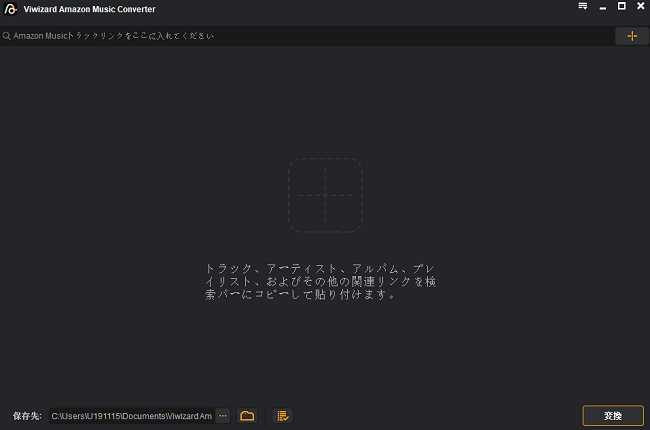
Step 2出力設定を行う
追加されたら、右上にある「メニューバー」をクリックし、「環境設定」から「変換」を選択します。出力フォーマットの項目でiTunesに対応している「MP3」を選択し、変更を保存するために「OK」をクリックします。
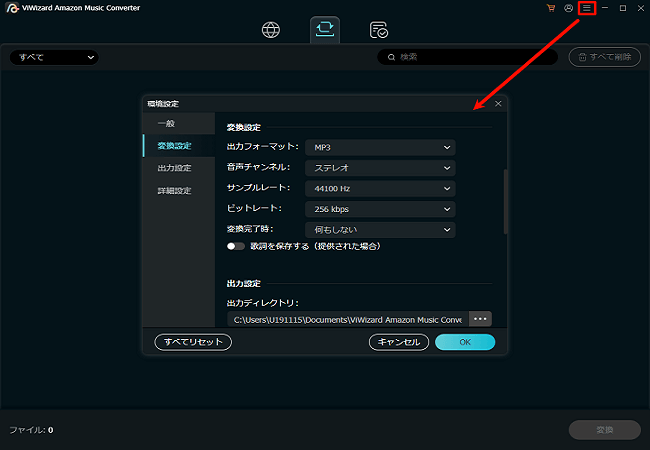
Step 3Amazon Musicをローカルにダウンロードする
各音楽トラックの出力フォーマットが選択されたものとして表示されるはずです。曲のタイトルをクリックすることで、出力ファイル名を変更できることがわかります。変換ボタンをクリックすると、ViWizardはすべての音楽トラックを5倍速でダウンロードできます。変換は数秒で完了します。変換されたすべてのファイルを確認するには、画面下部のファイルアイコンをクリックします。
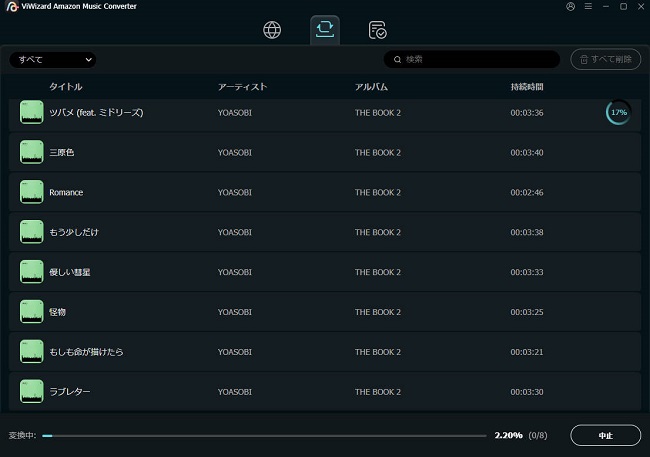
Step 2. ダウンロードしたAmazon MusicをiTunesに移す
Amazon MusicからiTunesに音楽を移す方法は簡単です。前のステップで音楽をiTunes対応の形式に変換した後、次にその音楽ファイルをiTunesにインポートするだけです。これで、Amazon Musicでダウンロードした曲をiTunesで管理し、自由に再生できるようになります。以下の手順に従って、簡単に移行できます。
- まず、お使いのパソコンでiTunesを起動します。
- iTunesの画面上部にある「ファイル」メニューから「ファイルをライブラリに追加」あるいは「フォルダをライブラリに追加」を選択します。
- ファイル選択画面が表示されたら、先ほどViWizardで変換したMP3ファイルが保存されているフォルダを開きます。変換した曲を選択し、「開く」ボタンをクリックします。
- インポートが完了すると、iTunesのライブラリに音楽が追加されます。曲を再生して、問題なく再生できるか確認しましょう。
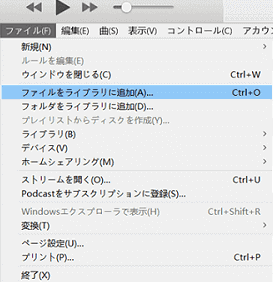
これで、Amazon MusicからiTunesに音楽を簡単に移すことができ、iTunesでの管理が可能になります。どのデバイスでも自由に音楽を楽しめるようになります。
「裏ワザ」 iTunes を使ってAmazon MusicをApple Musicに同期する(iPhone/iPad/iPod)
Amazon MusicをiTunesに追加した後、iPhone、iPad、またはiPodのApple Musicライブラリに簡単にAmazon Musicを同期できます。これで、これらのデバイスでApple Musicを使ってAmazon Musicの音楽を楽しむことができます。以下の手順で同期を行いましょう。
- USBケーブルを使って、iPhone、iPad、またはiPodをコンピュータに接続します。
- iTunesを起動します。iTunesの左上にあるデバイスアイコンをクリックします。
- iTunesの左側のサイドバーで、デバイスの下にある「ミュージック」をクリックします。
- 「音楽の同期」オプションにチェックを入れて、音楽の同期を有効にします。
- iTunesライブラリ全体を同期するか、特定のプレイリスト、アーティスト、アルバムを選択できます。
- iTunesライブラリ内で「Amazon Music」セクションまでスクロールします。
- 同期したいAmazon Musicの曲の横にあるチェックボックスを選択します。
- 曲を選んだら、右下の「適用」または「同期」ボタンをクリックします。
- iTunesは選択したAmazon Musicの曲をiPhone、iPad、またはiPodに同期します。
- 同期が完了したら、iPhone、iPad、iPodでのApple Musicアプリを開き、オフラインで同期されたAmazon Musicを楽しめます。
Amazon MusicをiTunesに移すに関するよくある質問
Q1.Amazon MusicをiTunesに移すのは無料ですか?
A1.はい、Amazon MusicをiTunesに移すことは無料ですが、いくつかの制約があります。購入したAmazon Musicの曲は、DRM保護がない場合は直接iTunesにインポートできます。ただし、Amazon Music UnlimitedやPrime Musicで提供されているストリーミング音楽にはDRMがかかっているため、専用のツールを使ってDRMを解除し、iTunes対応の形式に変換する必要があります。
Q2.Amazon MusicからApple Musicへアルバムを転送する方法は?
A2.Amazon MusicからApple Musicへプレイリストやアルバムを転送するには、Soundiizというサービスを利用するのが便利です。まず、Soundiizにサインインして、Amazon MusicとApple Musicのアカウントを接続します。その後、転送したいアルバムやプレイリストを選び、「転送」をクリックするだけで、Amazon MusicからApple Musicに簡単にアルバムを移行できます。転送が完了すると、Apple Musicのライブラリにアルバムが追加され、すぐに再生できるようになります。
Q3.iTunesに移されたAmazon MusicがiPhoneで再生できますか?
A3.はい、iTunesに移されたAmazon MusicはiPhoneで再生できます。DRM保護が解除されたMP3形式などで保存されていれば、iTunes経由でiPhoneに転送し、問題なく再生できます。iTunesとiPhoneを同期すれば、iPhone上でもAmazon Musicの曲を再生できます。
まとめ
Amazon MusicをiTunesに転送するのは簡単だと思いますか?実際のところ、重要なのはAmazon MusicをiTunesがサポートするフォーマットでダウンロードすることです。もし購入しても構わないのであれば、、直接購入してMP3でダウンロードすることもできます。しかし、個人的にはViWizard Amazon Music 変換ソフトを使ってダウンロードと変換をする方法をおすすめします。これなら、より経済的で便利に操作できます。興味があれば以下のボタンをタップして無料体験しましょう。
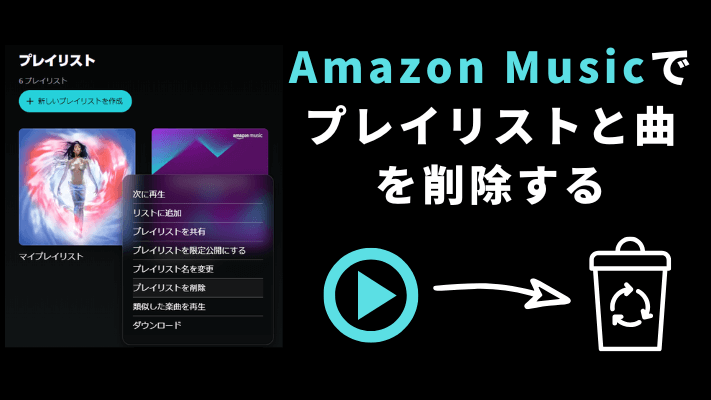
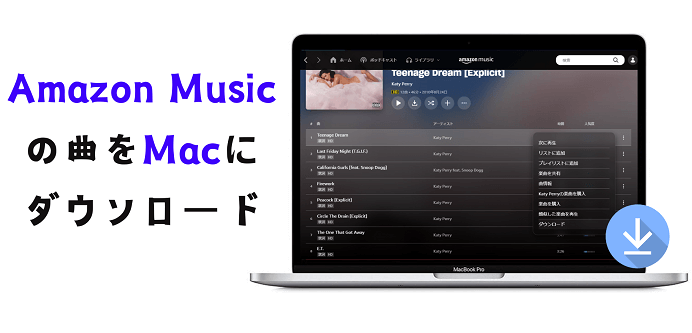
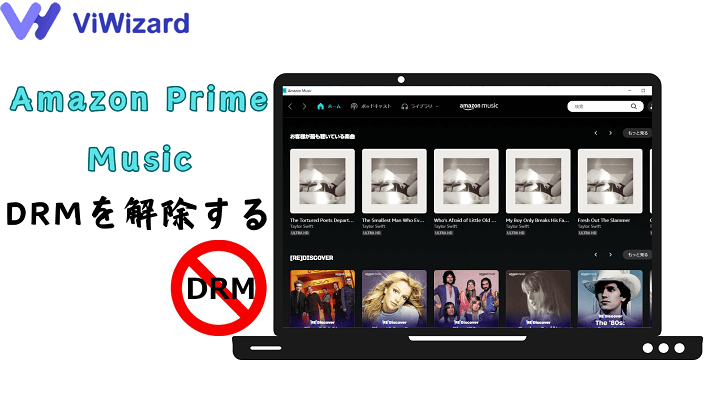


コメントを残す (0)